Как аэромышь подключить к телевизору
Как настроить аэромышь

Аэромышь (AirMouse) представляет собой устройство для управления техникой (пульт), оснащенное гироскопом. Это специальный датчик, реагирующий на изменение угла наклона тела в пространстве. Каждый современный смартфон оснащается гироскопом, благодаря чему при изменении его положения картинка или видео на дисплее переворачивается. Что касается аэропульта, то передатчик позволяет управлять курсором на экране ТВ при изменении положения руки с ПДУ в пространстве. В этой статье детально разберем, как настроить аэромышь на телевизоре.
Основные преимущества аэропультов:
- удобное управление курсором;
- быстрый вход в главное меню и его подразделы, доступ к файлам;
- возможность синхронизации с разными девайсами, работающими на Windows или Android;
- удобное переключение между видеороликами и аудиофайлами, изменение громкости;
- возможность переписываться с другими пользователями, вводить текст или отправлять голосовые сообщения;
- практичность – благодаря технологии интеллектуального энергосбережения батарейки или аккумуляторы разряжаются не так быстро.
Если аэро пульт оснащен микрофоном, голосовой поиск на телевизоре работать не будет. Использование этой функции возможно при подключении устройства к смарт-приставке либо компьютеру. Кроме того, аэромышь работает только на отключение техники. Если нужно настроить ее на включение телевизора или приставки, нужно приобрести модель с обучаемыми кнопками. Перед тем как настроить аэромышь, необходимо обучить ее функционалу с родного пульта.

Как откалибровать аэромышь
С новыми аэропультами не возникает проблем при эксплуатации. Если же устройство работает некорректно, как правило, это связано с его падением, ударами, попаданием влаги внутрь. Когда курсор плавает по экрану ТВ или пульт не реагирует на действия пользователя, это может указывать на нарушение калибровки гироскопического датчика.
- Сначала необходимо извлечь батарейки из устройства.
- Затем зажать кнопки курсора «влево» и «вправо».
- Перед тем как откалибровать аэромышь, вставьте обратно батарейки или аккумуляторы. При этом кнопки на пульте необходимо удерживать, не отпуская. Если зеленый индикатор начнет мигать, это указывает на начало режима калибровки ПДУ.
- Теперь аэропульт нужно разместить на горизонтальной поверхности и нажать «ОК».
- Режим калибровки будет завершен, когда индикатор перестанет мигать.
Как подключить аэромышь
Многие крупные бренды (Samsung, Sony, Philips, Sharp, LG) для каждой линейки телевизоров выпускают ПДУ с функциями аэромышей (гироскоп, голосовое управление и т. д.). Как правило, стоимость таких устройств достаточно высокая (от 50$), и они не всегда входят в комплектацию к ТВ. Поэтому в качестве альтернативы лучше купить пульт с аэромышью. Но для полноценного использования всего функционала рекомендуется выбрать устройство с обучаемыми кнопками.
Одна из самых распространенных моделей – Air Mouse G30S. Устройство оснащается микрофоном, но есть вероятность, что он не будет работать корректно. Точно распознают голос только смарт-приставки с ОС Android 7 и выше. В Air Mouse G30S предусматривается два режима функционирования: радиоканал (RF) и инфракрасный канал (IR). Первый предназначен для работы со стандартными функциями ТВ-бокса и air-mouse. Второй используется для управления техникой по инфракрасному каналу с применением обученных кнопок.

- На Air Mouse G30S включается инфракрасный режим IR. На его активацию укажет красный индикатор.
- Кнопка «TV» на клавиатуре удерживается в течение 3 секунд. Светодиод начнет медленно мигать красным.
- Пульт ДУ и Air Mouse G30S располагаются передатчиками друг напротив друга на расстоянии 2-3 см.
- На старом пульте нажимается кнопка, команде которой будет обучаться аэромышь. При успешной передаче кода диод начнет быстро мигать красным.
- В течение последующих трех секунд на аэропульте необходимо нажать на клавишу, которая должна запомнить команду. После успешного обучения кнопки диод опять будет медленно мигать. Теперь можно подключить следующие клавиши. Чтобы покинуть режим обучения, нажмите на «TV».

Как привязать аэромышь
Бывают ситуации, когда аэропульт перестает «видеть» USB-адаптер. Коннект между устройствами может отсутствовать по причине неисправности последнего. Если приемник вышел из строя или потерялся, можно купить универсальный адаптер.
Как привязать аэромышь к ресиверу на примере Air Mouse G30:
- Приемник подключается к USB-выходу используемого устройства.
- Драйвер адаптера должен автоматически «подтянуться» в течение 20-60 секунд.
- Попробуйте подвигать аэропультом. Если курсор перемещается по экрану, это указывает на то, что привязка выполнена успешно.
Если этот способ привязки не дал результатов, выполните следующие действия:
- Извлеките адаптер из USB-разъема.
- Вытащите одну батарейку из аэромыши.
- Зажмите на несколько секунд кнопки «ОК» и «Стрелка назад».
- Затем, удерживая клавиши, вставьте батарейку обратно в отсек.
- Обратите внимание на пульт: светодиод должен начать быстро мигать.
- Теперь подключите адаптер к USB-разъему.
- Положите аэромышь на расстоянии 10 см от адаптера. Если зеленый индикатор перестанет мигать, привязка выполнена успешно.
Подробно о том, как привязать аэромышь и настроить устройство, можно узнать из сервисного руководства к конкретной модели пульта. Если сопряжение с первого раза не удалось, попробуйте вернуть пульт к заводской конфигурации и подключите девайс заново. Чтобы сбросить все настройки, зажмите одновременно кнопки «TV» и «DEL».
Подключение беспроводной мыши к телевизору
При просмотре Смарт ТВ используется браузер — программа, с помощью которой осуществляется просмотр сайтов и веб-страниц. Чтобы просмотр был эффективным и результативным, целесообразно использовать компьютерную мышь. Пульт ДУ или кнопки на панели ТВ также будут работать, но использование мыши позволяет передвигать сам список, сокращая время поиска нужного канала.
- 1. Какие ТВ поддерживают работу беспроводных мышек?
- 2. Подключение беспроводной мышки к телевизору
- 3. Ошибки при подключении и пути их исправления
Какие ТВ поддерживают работу беспроводных мышек?
Количество моделей ТВ, к которым возможно подключить Bluetooth -мышь, растёт и большинство крупных производителей уже не выпускают телевизоры без такой опции.
Список моделей ТВ от популярных производителей, к которым можно подключить беспроводную мышь, на данный момент выглядит следующим образом:
- все Smart TV от LG, произведённые начиная с 2014 года;
- Android TV от Sony с 2015 года;
- Smart TV от Samsung, выпущенные после 2014 года;
- все телевизоры от Panasonic, начиная с 2015 года.
Есть и ранние модели телевизоров от Sony с требуемой функцией, однако, их беспроводное подключение не отличается стабильностью работы.
Подключение беспроводной мышки к телевизору
Для подключения беспроводной компьютерной мыши к телевизору понадобится Bluetooth-адаптер (приёмник). Его назначение — обеспечение точки сопряжения между мышью и самим телевизором.
Ознакомьтесь с документацией телевизора. Многие новые модели телевизоров имеют встроенный Bluetooth-адаптер. Если это так, то подключение осуществите, выполняя инструкцию, пропустив первые два её пункта. Процесс подключения не сложен:
1. Возьмите адаптер, снимите крышку (если она имеется) с его контактной стороны (штекера).

2. Осмотрите внимательно заднюю и боковую панели телевизора, чтобы найти на ней USB-разъём, который необходим для подключения девайса и вставьте штекер адаптера.

3. Найдите кнопку включения, расположенную на самой мыши. Обычно она выглядит как маленький рубильник. Переведите в режим «ON».

4. Через 5-10 секунд в случае удачного подключения на дисплее телевизора появится оповещение о подсоединении нового устройства.
5. Подтвердите подключение, выбрав на экране (пока что с помощью пульта) «Продолжить», «Да» или «OK». Некоторые модели производят подключение сразу же, на экран выводится лишь уведомление, а не запрос, который исчезнет через несколько секунд самостоятельно.
После успешного подключения устройства зайдите в меню телевизора, выберите «Система», далее «Диспетчер устройств ввода» и «Параметры мыши». Настройте параметры мыши на своё усмотрение.
 Диспетчер внешних устройств
Диспетчер внешних устройств
Например, выберите какая (левая или правая) кнопка девайса будет основной, установите размер указателя и скорость, с которой он будет реагировать на передвижение мыши. Нажмите «Сохранить» после того, как выберите необходимые параметры.
Лайфхак: если вход USB на телевизоре найти не удаётся или все разъёмы уже заняты какими-либо иными устройствами, воспользуйтесь теми разъёмами, которые находятся на приставке Smart TV.
Ошибки при подключении и пути их исправления
Случаи, когда не удаётся произвести подключение беспроводной Bluetooth-мыши, довольно редки, но всё же случаются. Происходит это по следующим причинам:
- Совместимость. Некоторые ТВ-приёмники совместимы только с аксессуарами определённых производителей. Рекомендуется заново прочитать инструкцию к телевизору. Проблема совместимости решается только посредством покупки новой мышки той же марки, что и ТВ.
- Устаревшее программное обеспечение. Для решения проблемы обновите прошивку, загрузив ПО из интернета.
- Сбой прошивки и настроек. Для решения проблемы сбросьте параметры операционной системы, переустановите ПО.
- Для ресурса не предусмотрено использование мыши. Некоторые интернет-ресурсы для Smart TV не предусматривают использование беспроводной мыши.
Использование беспроводной мыши упрощает управление функционалом телевизора. Интернет-сёрфинг становится более комфортным. Риск ошибки при покупке мыши для телевизора, а в последствии и при подключении, минимален, если предварительно прочитать инструкцию к ТВ и заранее решить вопрос совместимости устройств.
Вопрос: Как подключить Аэромышь к смарт ТВ?
Что такое гироскоп в пульте управления?
Много кнопок Аэромыше и не нужны. Внутри такого пульта спрятан гироскоп, который фиксирует отклонения по осям. Благодаря этому при наклоне данного устройства в ту или иную сторону изменяется и положение курсора на экране телевизора.
Как откалибровать Аэромышь?
Зажать одновременно две кнопки — «влево» и «вправо» Не отпуская кнопки, вставить батарейки — зеленый светодиод над кнопкой включения начнет мигать Положить пульт на горизонтальную поверхность и нажать кнопку «Ок» Ждем пока зеленый светодиод перестанет моргать (в это время происходит калибровка устройства)
Что такое Аэро мышь?
Аэромышь – это в первую очередь пульт дистанционного управления. Своими функциями Air Mouse схож с компьютерными мышами, но вместо оптического датчика или шарика, которые используются в обычных мышках и при соприкосновении с поверхностью передают данные о перемещении курсора, в Air Mouse используется гироскоп.
Как активировать Аэромышь?
Вытащите одну батарейку из аэромыши. Зажмите на несколько секунд кнопки «ОК» и «Стрелка назад». Затем, удерживая клавиши, вставьте батарейку обратно в отсек. Обратите внимание на пульт: светодиод должен начать быстро мигать.
Как работает пульт с гироскопом?
Как работает аэромышь для смарт-ТВ
air mouse — воздушная мышь) представляет собой пульт управления, внутри которого расположен гироскоп. … Происходит это так: как только рука с пультом двигается влево, курсор на экране тоже двигается влево, если поднять руку вверх, то и курсор последует в этом направлении.
Какие игры можно играть на андроид приставке?
Ниже приводим список популярных игр для ТВ-приставок на Android, которые мы можем рекомендовать нашим читателям.
- Asphalt 8: На взлёт: Аркадные онлайн гонки …
- Crossy Road. …
- DEAD TRIGGER 2: Зомби-Шутер с Элементами Стратегии …
- Into the Dead (Зомби в тумане) …
- Orbia: Tap and Relax. …
- Hovercraft: Getaway. …
- BADLAND (Бесплодная земля)
Как подключить Air Mouse к приставке?
Здесь все достаточно просто, включите Bluetooth на своей смарт тв приставке и на пульте, после чего подождите пока smart tv box обнаружит его. Далее вам необходимо просто нажать на него в списке найденных устройств и все.
Как программировать пульт G20S?
Голосовой Air Mouse G20S + гироскоп +IR обучение
- Зажмите на G20S кнопку ВКЛ пока светодиод не начнёт моргать
- После этого нажмите клавишу ВКЛ на комплектном пульте
- Дождитесь пока светодиод на Airmouse G20S перестанет мигать и проверьте программирование на работоспособность.
- Если с первого раза не получилось — повторите все действия снова.
Что такое Аэропульт?
Аэропульт предназначен для легкого и удобного управления Android Smart Tv приставками. Данным Аэропультом намного легче упралять, чем стандартным пультом от приставки. … Пульт работает в режиме эмуляции стандартных клавиатуры и мыши, поэтому поддерживается в любой ОС — Android, Windows, Mac, Linux.
Как настроить пульт G30s?
Программирование (обучение) кнопок в IR режиме происходит следующим образом:
- нажатием кнопки «TV» включаем режим IR. …
- для перехода в режим обучения удерживаем кнопку «TV» 3 секунды. …
- подносим передатчики пульта ДУ и G30s на расстояние 2-3 см друг к другу;
- на пульте ДУ нажимаем кнопку, команде которой хотим обучить G30s.
Как подключить g10s?
Настройка и обучение пульта
- Поднесите пульт g10s pro к пульту донору, так чтобы их ИК-порты смотрели друг на друга.
- На обучаемом пульте нажмите кнопку «Power» на несколько секунд и дождитесь когда индикатор начнет медленно мигать.
- Нажмите кнопку «Power» на пульте доноре.
Зачем Аэропульт?
Аэропульт предназначен для легкого и удобного управления Android Smart Tv приставками. Данным Аэропультом намного легче упралять, чем стандартным пультом от приставки. … Пульт работает в режиме эмуляции стандартных клавиатуры и мыши, поэтому поддерживается в любой ОС — Android, Windows, Mac, Linux.
Аэромышь: обзор, настройка, обучение и решение проблем
Аэромышь — это устройство для дистанционного управления «умной» техникой. Технически — это пульт, но с интегрированным гироскопом, за счет чего девайс «считывает» свою позицию в пространстве и трансформирует её в цифровой сигнал.
То есть просто перемещая такой пульт в воздухе пользователь может, например, управлять курсором мыши на экране. Чаще всего аэромыши используются в сочетании с ТВ-приставками и современными телевизорами со встроенным Smart TV.

- 1 Общие технические сведения об аэромыше – умном смарт-пульте с клавиатурой и гироскопом
- 1.1 Преимущества аэромыши перед обычным пультом дистанционного управления
- 2 Как выбрать аэромышь для ТВ-приставки или Smart TV
- 3 Как подключить аэропульт к телевизору или ТВ-приставке
- 4 Как подключить Air Mouse к телефону
- 5 Калибровка гироскопа аэромыши
- 6 Сценарии использования Air Mouse
Общие технические сведения об аэромыше – умном смарт-пульте с клавиатурой и гироскопом
Ключевое отличие аэромыши от обычного пульта дистанционного управления — это именно наличие гироскопа. Такой датчик сейчас устанавливается в любой современный смартфон. Это именно за счет гироскопа при поворачивании телефона на экране меняется ориентация изображения.

Но если в смартфоне устанавливается 4 или 8-позиционный датчик, то в аэромыше — многопозиционный, улавливающий даже незначительное перемещение в пространстве или изменение угла наклона. А работает гироскоп, как правило, за счет определения магнитного поля земли.
А для подключения к ТВ-Боксам или Smart TV в air mouse чаще всего используются два варианта соединения:
- По BlueTooth. Главное преимущество этого варианта — это отсутствие необходимости в подключении каких-либо дополнительных адаптеров. Практически 99% всех ТВ-Боксов на Андроид и Smart TV уже имеют встроенный BlueTooth модуль.
- По RF (радиоканал). В этом случае подключение осуществляется через специальный RF-адаптер, идущий в комплекте с аэромышей.
 Комплектация воздушной мыши
Комплектация воздушной мыши
Также аэропульт может дополнительно иметь IrDA (инфракрасный) датчик, с помощью которого можно управлять остальной бытовой техникой в доме (кондиционеры, ТВ без Smart TV, музыкальные проигрыватели, спутниковые тюнеры и так далее).
 Аэропульт с Ирда
Аэропульт с Ирда
Преимущества аэромыши перед обычным пультом дистанционного управления
Ключевые преимущества аэромыши:
- Удобное управление курсором на экране телевизора. ТВ-Бокс на Андроид можно использовать как полноценный ПК для веб-серфинга. Использовать даже беспроводную мышь не всегда удобно, так как для неё необходима специальная гладкая рабочая поверхность. Поэтому аэромышь — самый удобный вариант управления.
- Аэропульт для телевизора также совместим с любыми другими девайсами на Андроид и Windows. Девайс без проблем можно подключить к мобильному телефону, компьютеру, Apple TV и даже проектору.
- Многофункциональность. Аэро пульт также может снабжаться модулем клавиатуры для быстрого ввода текста. А в некоторых есть ещё и пульт, что позволит управлять техникой через голосовые команды.
- Практичность. Начиная с BlueTooth0 в данный стандарт передачи данных добавили интеллектуальное энергосбережение. За счет этого батарейки или аккумуляторы прослужат не менее 100 часов активного использования. И включать/выключать пульт аэромышь не потребуется.
- Универсальность. Пульты совместимы с широким спектром техники с BlueTooth-модулем. А при наличии инфракрасного датчика аэромышь можно использовать для копирования сигнала основного пульта (режим «обучения»).
- Аэромышь можно использовать в качестве полноценного геймпада. Идеальный вариант для казуальных игр, которые устанавливаются из Google Play в Android TV.
 Аэро мышка работает на мощном чипе, что позволяет использовать ее в качестве геймпада
Аэро мышка работает на мощном чипе, что позволяет использовать ее в качестве геймпада
Как выбрать аэромышь для ТВ-приставки или Smart TV
Такие производители, как Samsung, LG, Sharp, Sony для большинства своих современных телевизоров выпускают пульты дистанционного управления с гироскопом. Но покупать их приходится отдельно, а средняя цена на такой девайс — от 50 долларов и выше. И такие ПДУ совместимы только с техникой одноименного бренда.
Например, манипулятор air mouse MX3 обойдется на порядок дешевле (от 15 долларов) и при этом совместим с любыми Smart TV при наличии USB-адаптера (передача сигнала через радиоканал). И у него более точный гироскоп, а также интегрированная цифровая клавиатура, есть IrDA-датчик, поддержка голосового ввода. Совместим не только с Android, но и Maemo-системы (устанавливались на Smart TV первых поколений).
Air Mouse G10S против воздушной умной мышки Air Mouse T2 – видео сравнение умных пультов для Смарт тв:
Аэромышь G10. Легкое управление ТВ-боксом.

- Цена: $8.99
- Перейти в магазин
Обзор об одном из самых удачных, на мой взгляд, из устройств для управления ТВ-боксом. Я расскажу о бюджетной аэромышке G10 с гироскопом и голосовым вводом после 8 месяцев эксплуатации, о вариантах с подсветкой и без. В конце я приложу небольшое видео, где наглядно будут показаны преимущества данного решения.
Я купил в общей сложности уже 7 ТВ-боксов, часть из которых разошлась по родным, а остальные прикручены к телевизорам дома и на даче. Поэтому испробовал разные способы управления – от комплектных пультов до беспроводных клавиатур и мышей. Но только с приобретением аэромышки с голосовым вводом я обрел дзен. Конечно, тут нужно учитывать и сферу применения ТВ-бокса. Если кто-то его использует для игр, то без геймпада не обойтись. Но у меня боксы используются в основном для телевидения, просмотра фильмов и ютуба. Но и поиск по инету теперь я все чаще запускаю не на ноуте, а на боксе. А причиной этому стал именно сабж.
Итак, аэромышь G10. Почему, примеру, не G20 или G30, они тоже не сильно дорогие? Тут дело исключительно личных предпочтений. Я попробовал все. G20 мне понравилась тем, что на ней отдельные, сильно выступающие кнопки, которые легко нащупать в темноте. G30 имеет много кнопок для программирования, но их чересчур много, чтобы все запомнить и найти на ощупь нужную. А вот мышка G10 имеет самую удобную форму и лежит в руке как влитая, а количество кнопок, как показала жизнь, оптимально для поставленных задач.
Мышь пришла в коробке, что на фото, так что для подарка сойдет вполне. Внутри сам пульт в пакетике и инструкция — с одной стороны на китайском, с другой на английском. 
В батарейном отсеке на две батарейки ААА приемник для USB-порта. Батареек в комплекте нет. 
Мышь без подсветки имеет несколько другую окраску, но функционал тот-же. Вот они вместе (с подсветкой справа). 
Корпус у аэромышки из обычного, не софттач, пластика. Кнопки не раздельные, а выполнены на единой резиновой вставке и отделены друг от друга выдавленными канавками. На некоторых есть дополнительное рифление, чтобы их было проще находить на ощупь. Такое решение исключает попадание грязи, жира и жидкости в межкнопочное пространство, а это особенно важно, если пульт используется, к примеру, на кухне.
Назначение кнопок я привожу из инструкции, но там все и так интуитивно понятно. Если у кого проблемы с английским, то смотрите видео, там я рассказываю о назначении всех кнопок. 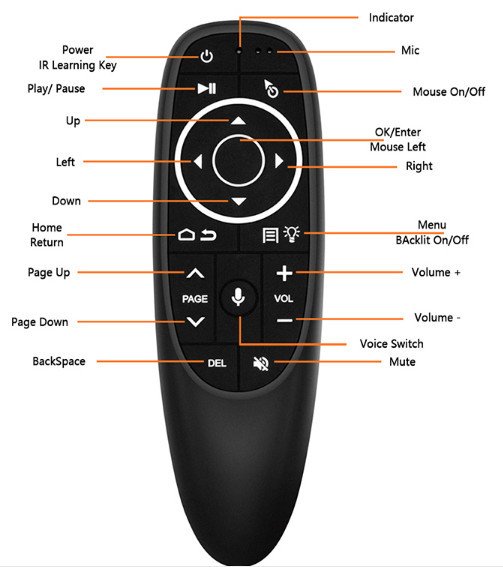
Сама мышка весит 45 грамм без батареек. Прекрасно работает на Ni-Mh аккумуляторах и потребляет очень немного. Первые энелупы в мышке без подсветки отработали 8 месяцев при ежедневном использовании.
Технология беспроводной связи: радиоканал 2,4 ГГц и одна кнопка обучаемая на ИК (Power), которую я обучил включать телевизор.
Люди, какой же кайф пользоваться такой мышкой после обычной! Во-первых, не нужна поверхность, как для обычной мыши, ты двигаешь курсором по экрану как лазерной указкой. Это невероятно удобно! А во-вторых голосовой ввод. Теперь не нужно мучиться, целясь в кнопки виртуальной клавиатуры или, если у вас мышка с клавой, искать нужные буквы на микрокнопочках. Теперь, чтобы что-то найти в инете, не нужно запускать браузер, набирать на клавиатуре запрос, а нужно просто нажать на кнопку с микрофоном и сказать, что нужно найти.
Чтобы долго не описывать все прелести сабжа, я снял небольшое видео, где постарался осветить основные плюсы мыши с гироскопом и голосовым вводом. Да, должен сказать, что на моих ТВ-боксах A95XF2 для работы голосового помощника ничего доустанавливать не пришлось, все работает из коробки, но, возможно, кому-то придется ставить Google Assistent из Play Market, что, впрочем, совсем несложно.
То, что покупка очень удачна, доказывает тот факт, что я все свои ТВ-боксы постепенно перевожу именно на такие мышки. А какую брать — с подсветкой или нет, каждый решит сам. Мне больше по душе без подсветки, когда к кнопкам привык, она только мешает.
Всем, кто для управления своими ТВ-боксами все еще использует обычные мыши или комплектные пульты, я настоятельно рекомендую обратить на сабж самое пристальное внимание.
Как подключить мышку к телевизору

Содержание:
- 1 Зачем нужна мышка для ТВ
- 2 Какие ТВ поддерживают подключение беспроводных мышек
- 3 Как подключить мышку к телевизору: доступные способы синхронизации
- 4 Возможные трудности и ошибки при подключении
Производители телевизоров постоянно радуют покупателей новыми функциями и опциями техники. Так, с появлением Smart TV открылась возможность почти полноценного выхода в Интернет с телевизора. Стало возможно заходить в соцсети, просматривать ролики с YouTube и смотреть онлайн-фильмы через большой экран. Для удобства переключения каналов и опций производители предусмотрели подключение компьютерной мыши к ТВ. Разберемся, в каких вариантах техники это возможно. Действительно ли удобно ее использовать. И как подключить беспроводную мышку к телевизору.

Зачем нужна мышка для ТВ
Компьютерная проводная или беспроводная мышь позволяет:
- Управлять телевизором при помощи удобного инструмента для ПК. Это намного проще, чем много кнопок пульта дистанционного управления.
- Упростить навигацию по меню. И спокойно листать вкладки в выбранном браузере или картинки в социальных сетях.
Полноценное использование интернета возможно только при наличии клавиатуры и мыши. Именно они дают необходимые параметры ввода информации и навигации по глобальной сети
Использование мышки вместо пульта к телевизору возможно только после корректного подключения и синхронизации устройства. До начала настроек необходимо проверить, поддерживает ли ТВ беспроводное соединение через Bluetooth.
Какие ТВ поддерживают подключение беспроводных мышек
Список марок и моделей телевизоров, к которым можно подключить Bluetooth мышь постоянно растет. К самым распространенным относят:

- Все Смарт ТВ компании LG, выпущенные после 2014 года.
- Варианты Android TV от корпорации Sony, произведенные с 2015 года. Более ранние модели могут поддерживать подключение по беспроводной сети, но не со столь хорошим качеством сигнала и возможностью синхронизации.
- Smart ТВ от компании Samsung, выпущенные с 2014 года. В моделях указана буква «Н» или «J» для техники старше 2015 года.
- Все модели телевизоров Panasonic с 2015 года.
В более ранних вариантах телевизоров можно подключить проводную компьютерную мышь. Однако, этот способ синхронизации ограничивает дальность использования оборудования. То есть для переключения каналов придется сидеть достаточно близко.
Как подключить мышку к телевизору: доступные способы синхронизации
Чтобы подключить беспроводную мышку, необходим Bluetooth адаптер или приемник. Клавиатура подключается через стандартный USB порт. Причем желательно выбрать модель с длинным шнуром или купить дополнительный переходник-удлинитель, чтобы управлять Умным телевизором с «дивана».
Перед подключением беспроводной мышки к телевизору необходимо выбрать режим сопряжения Bluetooth в настройках ТВ. Для этого надо перейти в настройки, найти раздел «Общие», «диспетчер внешних устройств» и найти в списке Bluetooth.
Сам процесс сопряжение очень простой. Телевизор увидит устройство и после этого необходимо перейти в настройки:
- Найти «Меню» Смарт ТВ.
- Перейти в «Систему».
- Выбрать «Диспетчер устройств».
- Отрегулировать работу мышки под личные параметры.
На Смарт ТВ вкладка «Диспетчер устройств» имеет достаточно широкий функционал. Там можно найти «Параметры мышки» и выставить следующие параметры:

- Сменить место главной кнопки с левой на правую или наоборот.
- Выбрать величину стрелочки, которая служит указателем.
- Отрегулировать скорость перемещения мышки по экрану.
Выставление всех параметров возможно для проводной и беспроводной мышки для телевизора.
Возможные трудности и ошибки при подключении
Подключить беспроводную мышь к Смарт ТВ очень просто. Но встречаются ситуации, когда Android или Smart TV не видит оборудование. Это происходит из-за следующих ошибок:
- Аксессуар выпущен на несколько лет позже, чем телевизор. В такой ситуации мышка работает на более современном ПО. И нужно обновить версию прошивки, программного обеспечения телевизора. Или купить более «старую» мышку.
- Несовместимость конкретных выбранных моделей ТВ и компьютерной мыши. Полный перечень поддерживаемых устройств к каждой версии телевизора можно найти на сайте производителя. Там поиск осуществляется по марке техники. Или можно позвонить в службу технической поддержки ТВ и уточнить информацию у них.
До покупки клавиатуры или мышки стоит уточнить год выпуска телевизора и проверить, обновлено ли ПО до последней версии. Это сократит затраты на возможную необходимость покупки другого варианта мышки.
Обновление ПО телевизора можно провести так:
- Взять чистую отформатированную флешку с достаточным количеством памяти.
- Записать на нее новую версию ПО. Ее поиски ведутся по точной модели техники.
- Переставить флешку в ТВ и провести обновление через диспетчер файлов.
Более простой вариант, если подключение к Интернету стабильное и сигнал сильный – зайти в меню телевизора, выбрать строку «Поддержка». Там найти «Обновление ПО» и запустить его. После загрузки новой прошивки технику необходимо перезапустить.
После завершения обновления можно попробовать еще раз подключить мышку к телевизору.


